آموزش سیشارپ C# – بخش ۷ + دانلود فایلهای PDF
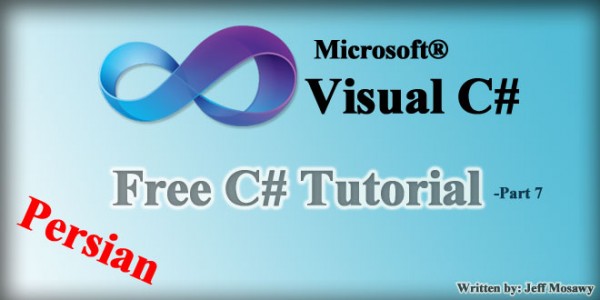
- مقدمه
بهنام خدا؛ در آخرین بخش از آموزش زبان سیشارپ، نحوه ایجاد یک جعبه پیغام (Message Box) را فرا گرفتید. در این بخش نیز شما در رابطه با Message Box مطالب بیشتری را فراخواهید گرفت که بتوانید براساس نیاز خود، آنها را شخصیسازی کنید.
از بخش آتی -انشاءالله- در رابطه با متغیرها صحبت خواهیم کرد؛ مطالبی از قبیل «متغیر چیست؟»، «انواع متغیرها»، «ذخیرهسازی در متغیرها» و …
توجه کنید که در بخش از مطلب، فایلهای PDF بخشهای آموزشی ۱ تا ۷ قرار گرفته است که میتوانید در انتهای این مطلب، آنها را دریافت نمایید. از جلسات بعد نیز در انتهای هر بخش، PDF همان بخش از آموزش را قرار خواهیم داد که علاوه بر راحتتر بودن دسترسی به آن (خصوصاً آفلاین)، امکان پرینت آن نیز وجود داشته باشد.
- جزئیاتی بیشتر در رابطه با Message Box
اگر بهخاطر داشته باشید، در انتهای جلسه قبلی از آموزش، جعبهی پیغامی (Message Box) همانند شکل زیر ایجاد کردیم. درصورتی که کمی به آن دقت کنید، خواهید یافت که این جعبه پیغام، یک پنجرهای بدون هیچ عنوان و یا آیکون (مثل آیکونهای اخطار، هشدار، اطلاعات و …) میباشد. سیشارپ این امکان را به ما خواهد داد که با اضافه نمودن یک کد دستوری ساده، تمامی این موارد را بهسادگی به آن اضافه کنیم.
خوب، سعی کنید که پروژه جلسهی پیش را مجدداً فراخوانی کنید (ترجیحاً از اول بنویسید که یادآوری شود). مجدداً بر روی button ایجاد شده، یعنی A Message دابل-کلیک کنید تا پنجرهی مربوط به کدهای این button برای شما نمایش داده شود.
نشانگر موس خود را دقیقاً قبل از پرانتز بسته و بعد از “My First Message” قرار دهید. میتوانید از تصویر زیر کمک بگیرید.
اکنون، یک کاما در این محل قرار دهید. همینکه شما این کاما را قرار میدهید، یکبار دیگر پنجرهی زرد رنگی برای شما به نمایش درخواهد آمد که به شما نشان خواهد داد که چه امکاناتی را میتوانید به Message Box خود اضافه کنید.
اکنون، رشتهی مقابل را پس از کاما تایپ کنید: “Message”
اکنون، کد شما میبایست دقیقاً همانند زیر باشد:
اگر چنین بود، برای بار دیگر، برنامهی خود را اجرا کنید. بر روی A Message کلیک کنید، اینبار جعبهپیغام شما به شکل زیر خواهد بود:
خواهید دید که اینبار پنجرهی شما دارای یک عنوان میباشد. حال در ادامه خواهید دید که چه آپشنهای دیگری برای جعبهپیغام وجود دارد.
- تغییر button های Message Box
شما میتوانید بهجای اینکه تنها یک button از نوع OK داشته باشید، button های دیگری را که مربوط به جعبهپیغامها میشود را اضافه کنید. به کدهای قبلی خود مجدداً بازگردید و اینبار، کد زیر را پس از “Message” قرار دهید. (کاما فراموش نشود!)
MessageBoxButtons
اکنون یک نقطه در مقابل آن قرار دهید، IntelliSense مجدداً به نمایش میآید. انواع کلیدها را میتوانید از منو انتخاب کنید. مثلاً با انتخاب YesNo، جعبهپیغام شما دارای دو گزینه Yes و No خواهد بود.
- اضافه کردن آیکون به MessageBox
برای اضافه کردن آیکون به Message Box، مجدد به کدهای خود بازگردید و اینبار کد زیر را پس از اضافه نمودن یک کاما، تایپ کنید:
MessageBoxIcon
دوباره، یک نقطه در مقابل آن قرار دهید و آیکون مورد نظر خود را از IntelliSense انتخاب کنید!
من گزینه Asterisk را انتخاب کردم. اگر برنامهی خود را اجرا کنید، پس از کلیک بر روی A Message، اینچنین خواهد شد:
تا اینجا برای این بخش از آموزش کفایت میکند. شما میتوانید همچنان به این گزینهها، مقادیری را اضافه کنید و کارهای بسیار زیبای دیگری را انجام دهید. پس، بقیه کارها به عهده شما خواهد بود.
در بخش بعدی نیز مبحث متغیرها را باز خواهیم کرد.
- دریافت فایلهای PDF بخشهای آموزشی از ۱ الی ۷
طبق درخواست عزیزانی که از من خواستند فایلهای PDF بخشهای آموزشی را در اختیار آنها قرار دهم، قرار بود که بعد از تاریخ ۴/بهمن (بهدلیل امتحانات) اینکار انجام شود. اما هم برای اینکه بهقول خود عمل کرده باشیم و هم جبرانی برای دیرکرد انتشار بخشهای آموزشی باشد، آنها را زودتر از موعد مقرر برای شما قرار میدهیم. البته بهدلایل مختلف، فعلاً فایلهای PDF تهیه شده از بخشها صرفاً یک نسخهی دقیق از همان نسخهی موجود بر روی سایت میباشد، اما قول میدهیم که از بخش آینده، یعنی بخش ۸-ام، فایلهای PDF با کیفیت بسیار مطلوبتری در اختیار شما قرار خواهد گرفت.
جهت دریافت هریک از بخشهای آموزشی، روی شمارهی آنها کلیک کنید.





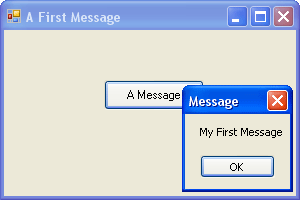

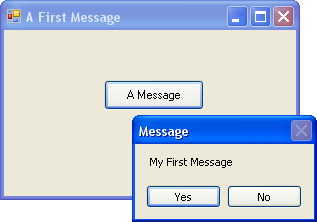
با عرض سلام و خسته نباشید
از جناب آقای موسوی و سایت خوب گویا آی تی تشکر میکنم.
با سلام،
شما هم خسته نباشید. من هم از شما ممنونم.
موفق باشید!
ممنون
تشکر ویژه از جناب آقای موسوی بابت قرار دادن فایل های PDF
سلام، امید وارم حالتون خوب باشه! خیلی خیلی ممنون از لطفتون!
سلام!
خواهش میکنم عزیزم، لطف خدا بود.
سلام، امیدوارم حاتون خوب باشه، خیلی ممنون از لطفتون
سلام
اگه ممکنه یه کم سرعت آموزت رو بالا ببر
منظورم اینه که از موارد ساده بگذر و مطالب کاربردی تر رو اموزش بده
مرسی از وقتی که میذاری
سلام دوست عزیز،
متاسفانه بنده قبلاً بارها اعلام کردم که فعلاً فصل امتحانات بنده هست و وقت کافی برای تهیه آموزش ها ندارم. گذاشتن موارد خیلی جزئی هم به این دلیل هست که شاید خیلی ها همین موارد ساده را بلد نباشند؛ البته تمامی بازدیدکنندگان عزیز استاد بنده هستند و من عددی نیستم.
اما انشاءالله طبق قولی که پیشتر دادم، همین که فصل امتحان بنده به پایان برسد، با سرعت بالاتری آموزش ها را قرار خواهم داد؛ هم به نفع کسانی که دوست دارند در طول یک هفته مطالب بیشتری یاد بگیرند می شود، هم شما که دوست دارید که سریع تر از موارد جزئی جدا شوید و مطالب اصلی را دنبال کنید.
درهر صورت، من واقعاً از شما معذرت می خواهم بابت این مشکل. امیدوارم که عذرم را پذیرا باشید.
با آرزوی موفقیت!
اینطوری که پیش میری خـــــــیلی طول می کشه ، میشه یه کتاب خوب معرفی کنی ؟
با سلام،
دوست عزیز من بارها و بارها اعلام کرده ام که توی این مدت متأسفانه نمی تونم بخش های آموزشی را سریع بگذارم (بدلیل امتحاناتم). بنده هم دانشجو هستم و هم شاغل، خواهشاً کمی من رو درک کنید! درضمن، بنده بخش بعدی را در سایت قرار داده ام و فقط منتظر تایید مدیریت سایت هستم.
اما در رابطه با سوال شما دوست عزیز، قبلاً یک کتابی را معرفی کردم از انتشارات O’Reilly که بسیار کتاب خوبی هست برای آموزش؛ هم کامل و هم حرفه ای. شما می توانید از این کتاب استفاده کنید.
امیدوارم که همیشه موفق باشید.
سلام
آموزش های شما بسیار خوب و قدم به قدم می باشد از این که وقت می گذارید و مطالب را به این خوبی ارائه می دهید بسیار سپاسگذارم.
و از اینکه مطالب را به صورت فایل پی دی اف ارائه کردید بسیار باز هم متشکرم.
امیدوارم در تمام مراحل زندگی تان موفق باشید.
سلام خسته نباشید از اینکه گام گام پیش میرید ممنونم
مرسی از لطفتون من از صفر میخوام شروع کنم لطفا موارد جزئی رو هم بگید بازم ممنون
سلام دوست عزیز،
بله؛ دقیقاً هدف من همین هست که هرچیزی رو که برای شروع لازم دارید، اینجا گفته بشه!
موفق باشید!
سلام خسته نباشید. بابت آموزشی که در این قسمت فراهم کردید خیلی خیلی ممنونم.
اما غرض از مزاحمت این بود که یک سوال در مورد همین قسمتی که تدریس کردید برایم بوجود آمده.
در قسمت messagebox اگر بخواهیم عبارتی که به نمایش در می آید به صورت فارسی باشد در هنگام نمایش از یک فونت پیش فرض استفاده می کند که زیاد جالب و زیبا نیست.
آیا امکانی هست که بتوان این فونت را تغییر داد و از یک فونت دلخواه استفاده کرد. همانند همان کاری که بر روی شئی text و یا شئی command انجام می دهیم.
باتشکر
سلام دوست عزیزم،
بهصورت پیشفرض تا جایی که بنده اطلاع دارم، این قابلیت وجود ندارد! اما باز هم دلیل نداره که این کار غیرممکن باشد. احتمالاً با وراثت بتوان چیزی رو که شما در نظر دارید پیادهسازی کرد، اما شخصاً تا حالا این مورد برای من سوال نبوده و همین فونت پیشفرض برای من مناسب بود.
موفق باشید!
با سلام و تشکر از آموزش های خوبتون
عالیه که pdf هم با آموزش هاتون هست چون آموزشهای اولی تصاویرش از بین رفته 😉
سلام دوست عزیزم،
خوشحالم که PDFها بدردتون خورد، ولی دقت بفرمایید که تصاویر آموزشهای بخشهای اول مچنان پابرجا هستند و بدون مشکل لود میشوند.
با تشکر.
اقای موسوی حالا یک سوال داشتم بعد از اینکه ما دستور
MessageBox.Show(“وبسایتی پر از اموزش های خوب و متنوع”, “messge”, MessageBoxButtons.YesNo, MessageBoxIcon.Asterisk)
رو نوشتیم میخوام بدونم چطور میشه اگر روی باتن نو کلیک بشه از برنامه خارج بشه تابعش رو میدونم ولی راه استفادش رو نه exit.application()
خیلی اموزش ها مفید هستند !
سلام دوست عزیز؛
در این رابطه در آینده کاملاً بحث خواهم کرد که چطور بفهمیم بر روی چه کلیدی زده شد.
موفق باشید!
با سلام -همین جا بازم از آموزش های عالی تون تشکر میکنم -امیدوارم کاربردی تر هم بشه و به ساخت ماشین حساب و … هم برسه 😀
یه سوال داشتم اونم اینکه کد من رو نگاه کنید
MessageBox.Show(“test”, “Message”,MessageBoxIcon.Question, MessageBoxButtons.OKCancel);
میخواستم بدونم مشکل از کد منه یا اینکه به خاطر ترتیب رور رعایت نکردن این مشکل پیش اومده ؟ اگه اینطوره توی #C باید همیشه ترتیب نوشتن رعایت بشه ؟
خیلی ممنون
دوست عزیزم سلام،
خوشحالم که راضی هستید؛ به ماشین حساب هم رسیده 😀
توی نمایش Messagebox سیشارپ به ترتیب حساس هست. باید اونها رو رعایت کنید.
موفق باشید.
سلام
من تا حالا سایتی رو ندیدم که این قدر کامل و جامع توضیح بده
واقعا ازتون تشکر میکنم فقط لطفا تا آخرش ادامه بدید.مرسی
سلام دوست عزیزم،
خواهش میکنم؛ خوشحالم که راضی هستید. بله چشم، انشاءالله که تا جایی که وسعش رو داشته باشیم ادامه خواهیم داد.
موفق باشید!
سلام
واقعا آموزشهایی شما خیلی خوبه. مرحله به مرحله ، ساده و روان
خدا خیرتون بده
با سپاس
سلام اموزشاتون عالیه اما چرا طوری نیست که کلابشه دانلودشون کرد
سلام ممنون برا آموزشاتون بخشش 6 نیست چرا؟
عالی بود…
تشکر
یه سوال لطفا جواب بدید.چطور باید به گزینه های یس و نو مقدار بدهیم یعنی اگر روی آنها کلیک کردیم چه اتفاقی بیفتد؟